
文章插图
如何卸载安卓手机自带软件?1、 长按想卸载删除的手机自带软件 , 假设为“一键锁屏” , 如下图所示
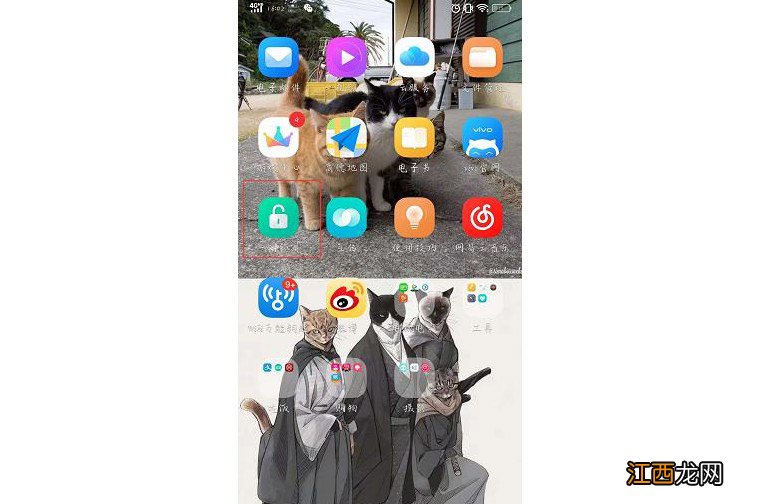
文章插图
2、 长按软件后 , 你就可以看见软件左上角 , 出现了一个“×”的标志 , 点击它 , 如图所示
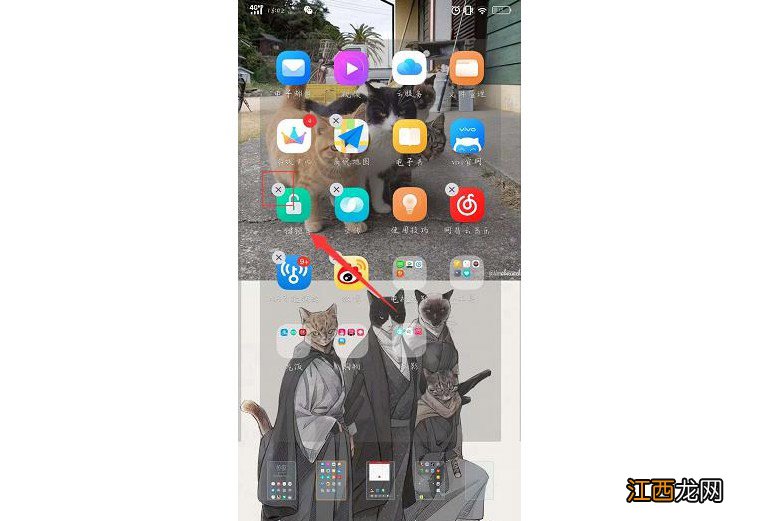
文章插图
3、 点击”ד后 , 手机会弹出一个”你要卸载此应用吗”的对话框 , 点击“确定”就可以删除卸载自带软件了
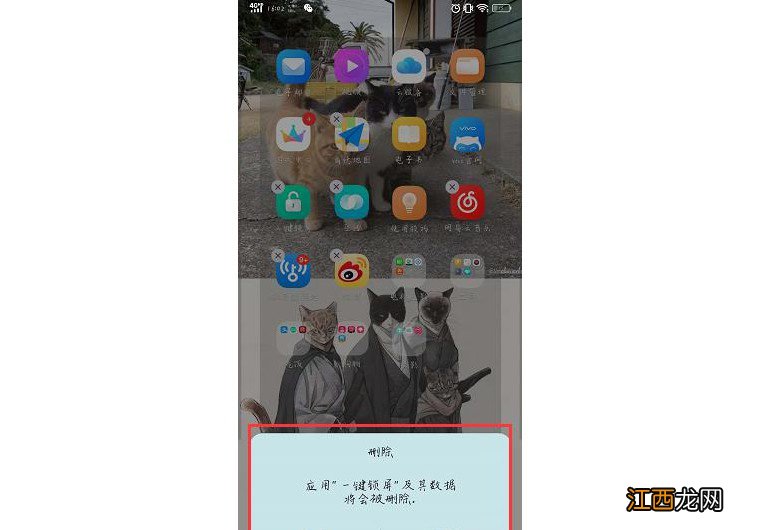
文章插图
但是 , 在卸载安卓手机自带软件的时候 , 很多人都会发现有一些安卓手机自带软件很容易就可以卸载 , 但是有部分软件连卸载的选项都没有 , 比如长按安卓手机自带软件时 , 连个“×”的标志都没有 。
手机自带软件卸载不了怎么办?实际上 , 安卓手机自带软件之间还是有区别的!
有一些厂家比较注重用户体验 , 所以就不会把安卓手机自带软件植入手机底层 , 所以你才可以直接通过手机卸载 。 而有部分安卓手机都是可以直接在桌面上进行删除 。
但是 , 安卓手机自带软件能直接删除的还是比较少的 , 事实是 , 大部分手机的自带软件是无法卸载的 。
面对这种情况 , 大白菜也整理了以下两种方法来教你卸载安卓手机自带软件!
- 1、 强制停止软件卸载
- 【安卓手机怎么样卸载自带软件 手机自带的软件卸载不了】2、 获取Root权限彻底删除
方法一:强制停止卸载安卓手机自带软件!1、 首先进入安卓手机系统 , 在手机的主页或者手机工具中 , 找到并点击进入“设置”页面
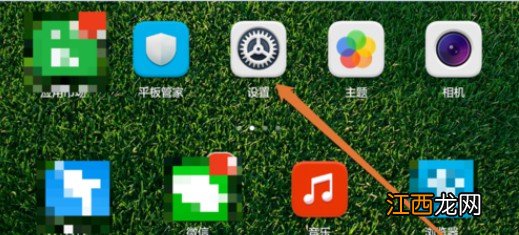
文章插图
2、 然后 , 在手机设置界面 , 点击“应用管理”按钮
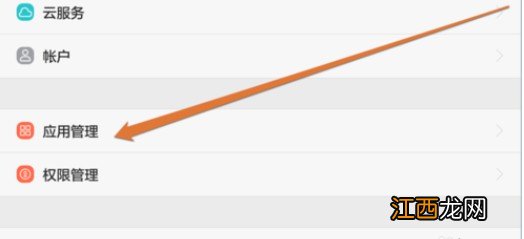
文章插图
3、 进入应用管理界面后 , 找到需要卸载的安卓手机自带应用
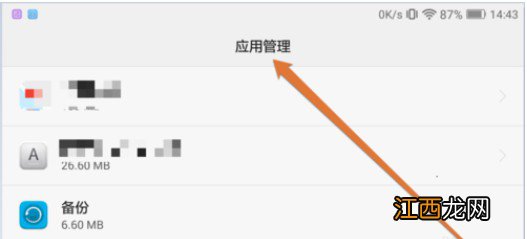
文章插图
4、 找到安卓手机需要卸载的自带应用后 , 关闭正在运行的应用 , 点击“强制停止”
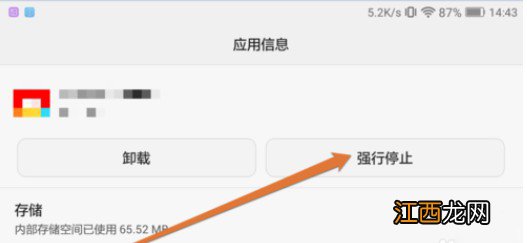
文章插图
5、 点击停止应用后 , 手机系统会提示停止应用信息 , 点击“确定”强制停止
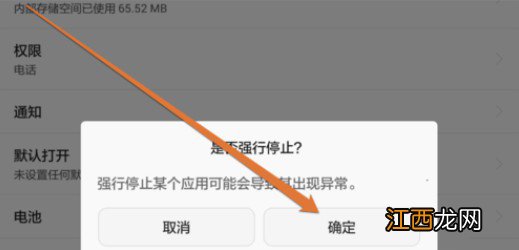
文章插图
6、 停止安卓手机自带应用之后 , 我们回到应用信息界面 , 点击应用的“卸载”按钮
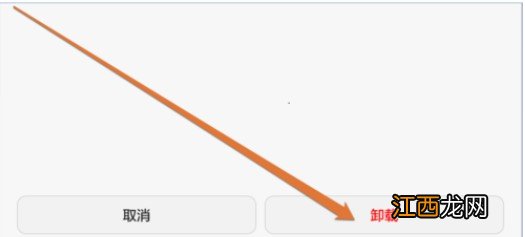
文章插图
7、 点击卸载按钮后 , 我们进入安卓手机软件的卸载界面 , 如图所示 , 点击“卸载” , 等待安卓手机自带软件卸载完毕即可
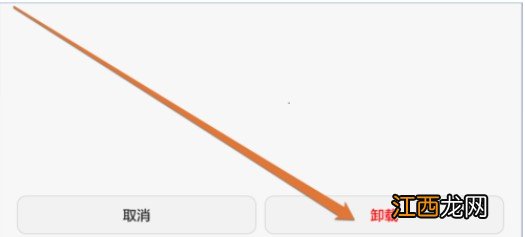
文章插图
方法二:获取Root权限卸载安卓手机自带软件!1、 我们的安卓手机一般都是没有Root权限的 , 需要我们自己去获得这个权限 , 建议直接百度搜索手机型号对应的教程
2、 获得手机Root权限后 , 我们就安装RE管理器 , 并通过这个管理器来获取安卓手机权限
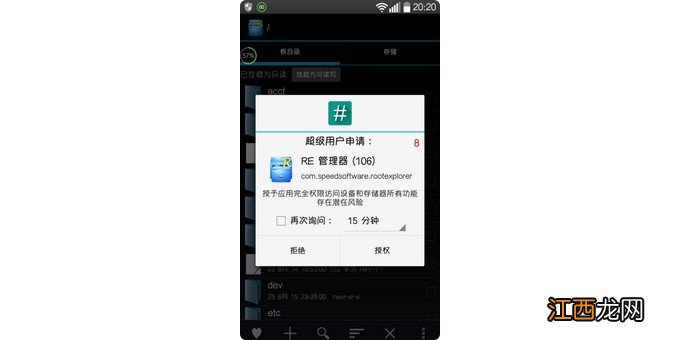
相关经验推荐
- 酷比H9怎么样?酷比H9深度评测一览
- 坚果Pro2、360N6 Pro、金立S11全面屏手机区别对比
- 芙蓉树怎么样种植
- 如何定位丢失的手机
- 游戏手机|OPPO K10 Pro出道即巅峰!除了性能越级,这几点也做到了极致
- 华为鸿蒙系统|鸿蒙、安卓、IOS系统测试结果出炉,不少人感到意外
- 华为mate|华为MateXs2预售!换屏费高达5089元?花粉:多亏有手机壳!
- 高通骁龙|比新机更值得入手,骁龙778G手机仅1149元,还有144Hz高刷新率
- 主板|中国手机市场重新洗牌:小米第五、苹果仅排第三,第一出乎预料
- iphone13|新机全部落榜?月销量破10万的只有三款,iPhone 13让安卓集体惭愧















